


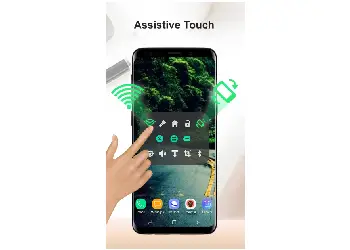
همهی ما میدانیم که گوشیهای هوشمند اپل یا همان آیفون محصولات بسیار خوب و باکیفیتی هستند، اما از آنجایی که این گوشیها قیمت بالایی دارند همهی کاربران نمیتوانند به سراغ خرید ایفون بروند و به همین دلیل در بازار کشور ایفونها به اندازهی گوشیهای اندرویدی فروش ندارند
موس آیفون یا همان AssistiveTouch این امکان را به شما می دهد تا به گزینههای پرکاربرد آیفون دسترسی سریع داشته باشید یا با انتخاب گزینه Home به صفحه خانگی منتقل شوید. از سیستم عامل iOS 5 به بعد یک ویژگی لمس کمکی یا دستیار حرکتی به گوشی های آیفون اضافه شده است که نزد کاربران بسیار پرکاربرد و محبوب است.
با فعال کردن ویژگی لمس کمکی یا فعال کردن موس ایفون که در تنظیمات با نام AssistiveTouch قابل دسترس است، یک آیکون دایرهای شکل مشکی رنگ با قابلیت جابجایی در صفحه نمایش آیفون شما ظاهر می شود. با لمس این دکمه چند گزینهی دیگر به نمایش خواهد آمد که مهمترین این گزینه ها، دکمهی مجازی هوم و کنترل سنتر می باشد. البته قابلیت AssistiveTouch امکان شخصی سازی را نیز دارا بوده و شما می توانید گزینه های آن را ویرایش و موارد دیگر را اضافه کنید. در ادامه این مقاله از تعمیرات موبایل با ما همراه باشید.
مطالبی که قرار است در این مقاله بخوانید:
کلید هوم مجازی که در گوشی های شرکت اپل اعمال شده است، به شما امکان فعال سازی و در دسترس بودن دکمه های نظیر ولوم صدا، گرفتن اسکرین شات ، قفل کردن صفحه و ... را می دهد که با فعال سازی آن دیگر نیاز به انجام عملیات مختلف به وسیله ی دکمه های مربوطه را ندارید. که این کار علاوه بر سهولات در انجام کارهای روزمره شما، از فراسایش دکمه های مربوطه جلوگیری می کند و دیگر برای Back کردن به صفحه ی قبل نیاز به دکمه ی هوم را دارید و با هوم مجازی این کار برایتان آسان خواهد شد.
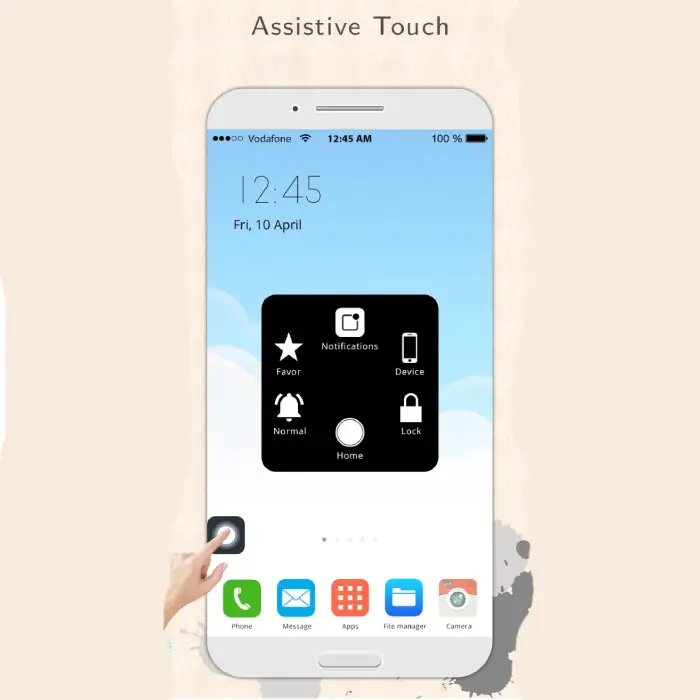
برای افزودن قابلیت Assistive Touch به بخش میانبرهای دسترسی باید مراحل زیادی را طی کنید. آن دسته از کاربرانی که در تعمیرات موبایل آیفون خود دکمه Home را روی صفحه اضافه کردهاند به راحتی میتوانند به این ویژگی دسترسی داشته باشند.
وقتی قابلیت Assistive Touch به میانبرهای دسترسی افزوده شد، باید این قابلیت را فعال کنید. برای فعال کردن موس ایفون کافی است 3 بار دکمه کناری دستگاه یا همان دکمه خاموش کردن دستگاه را پشت سر هم فشار دهید.
بعد از انجام این کار آیکون شناور Assistive Touch که شبیه دکمه Home است در صفحه Home ظاهر میشود.
به محض کلیک کردن روی این آیکون، منویی ظاهر میشود که در آن همه میانبرها نمایش داده میشود.
اگر شما از آن دسته از کاربرانی هستید که به راحتی با Siri کار میکنید میتوانید با استفاده از فرمان صوتی نیز قابلیت Assistive Touch را فعال کنید. کافی است دکمه کناری دستگاه را فشار دهید و Siri را فعال کنید. سپس با فرمان Turn on Assistive Touch این قابلیت را فعال کنید.
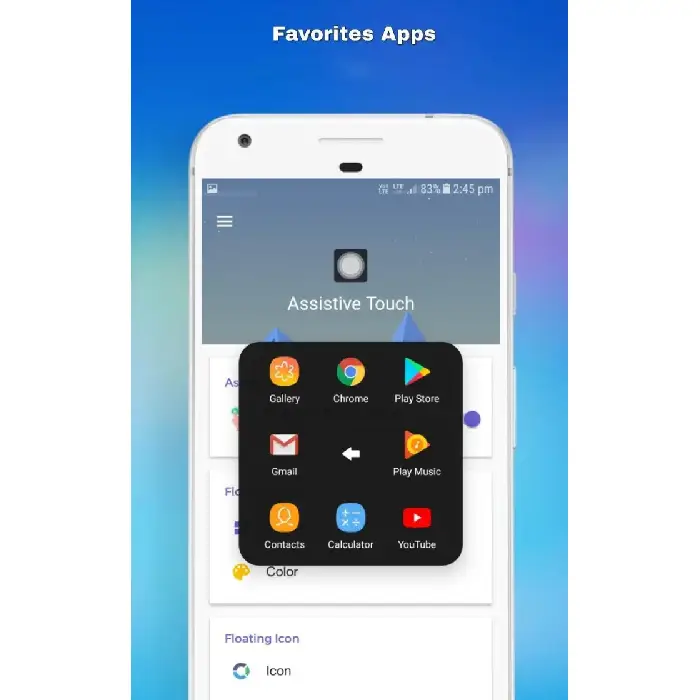
اگر نمیخواهید با استفاده از دکمههای فیزیکی و یا Siri قابلیت Assistive Touch را فعال کنید، میتوانید از قسمت Control Center این قابلیت را فعال کنید.
این موارد همه دستورات پیش فرض هستند که می توانید در منوی موس اپل کمکی اجرا کنید. آن ها به ویژه هنگامی که سخت افزار شما شروع به خرابی می کند و دکمه ها شروع به کار نمی کنند، بسیار مفید هستند. برای مثال، فرض کنید دکمه روشن / خاموش iPhone شما دیگر کار نمی کند. بنابراین، می خواهید نحوه خاموش کردن گوشی موبایل خود را با موس اپل بیاموزید. خوشبختانه راهی وجود دارد که فقط با مراجعه به لمس کمکی iPhone> Device و فشار طولانی به صفحه Lock Screen بروید.
سوالات متداول
در پنجره باز شده آیکون مربوط به Accessibility Shortcuts به همراه آیکونهای دیگر نمایش داده میشود. روی این آیکون کلیک کنید و سپس در پنجره باز شده روی گزینه assistive Touch کلیک کنید. برای غیرفعال کردن این قابلیت میتوانید از طریق بخش Control Center وارد شوید.
ابتدا وارد تنظیمات گوشی خود شوید.
سپس گزینه General را انتخاب کنید.
در این قسمت به بخش Accessibility بروید.
حال گزینه AssistiveTouch را انتخاب کنید.
پس از فعال کردن AssistiveTouch شما میتوانید از قابلیتهای دستیار کاربری خود استفاده کنید.
دیدگاه شما